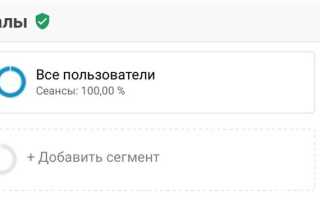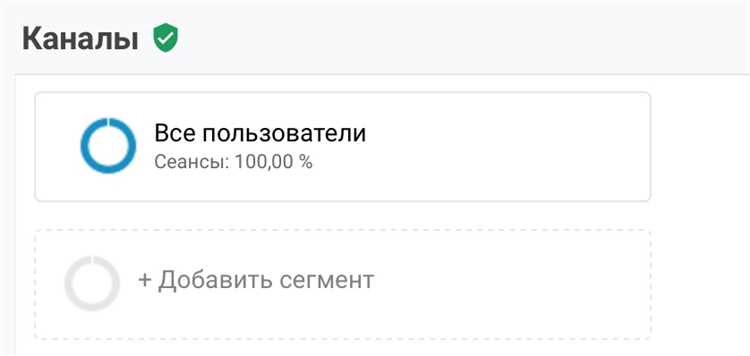
Google Analytics – это мощный инструмент для анализа поведения пользователей на вашем сайте, который помогает принимать обоснованные решения для оптимизации контента и улучшения пользовательского опыта. Чтобы настроить его корректно, нужно учитывать несколько ключевых аспектов. В этой статье мы расскажем, как правильно выполнить установку и настройки, чтобы получать точные и полезные данные.
Первым шагом является создание аккаунта в Google Analytics и привязка его к вашему сайту. Для этого нужно зайти в Google Analytics, создать новый ресурс, указав URL вашего сайта. Важно правильно выбрать тип ресурса, так как это определяет способ сбора данных. Следующим шагом будет установка отслеживающего кода на сайте. Этот код необходимо добавить в every page вашего сайта, что обеспечит полное отслеживание действий пользователей.
После базовой настройки стоит обратить внимание на настройку целей. Цели в Google Analytics позволяют отслеживать, какие действия пользователи совершают на сайте, будь то заполнение формы, совершение покупки или подписка на рассылку. Для этого необходимо зайти в раздел «Администрирование», выбрать «Цели» и настроить их в зависимости от ваших бизнес-целей. Не забывайте также настроить фильтры для исключения трафика внутренних пользователей и ботов, чтобы данные были максимально точными.
Последним шагом является подключение Google Tag Manager для более гибкой настройки и управления тегами. Это позволит вам устанавливать дополнительные теги, такие как отслеживание событий или интеграцию с другими сервисами, без необходимости редактировать код сайта. Подключив Google Tag Manager, вы получите удобный инструмент для быстрого и эффективного обновления всех аналитических тегов.
Как создать и настроить аккаунт Google Analytics
Для начала перейдите на сайт Google Analytics и войдите в свою учетную запись Google. Если у вас еще нет аккаунта, создайте его.
После входа выберите опцию «Начать измерение». Вам будет предложено создать новый аккаунт. Укажите название аккаунта, выберите настройки обмена данными и нажмите «Далее». Важно помнить, что настройки обмена данными влияют на доступ к вашей информации третьим лицам, поэтому внимательно выбирайте эти параметры.
На следующем шаге создайте ресурс (property). Укажите название ресурса, выберите часовой пояс и валюту. Эти параметры важны для правильной интерпретации данных в отчетах. После создания ресурса, вам будет предложено выбрать платформу, для которой вы хотите настроить отслеживание – вебсайт, приложение или оба варианта. Для сайта выберите «Web».
Заполните информацию о вашем сайте, включая URL и отрасль. Введите правильный URL сайта, чтобы избежать ошибок в отчетах. Система предложит сгенерировать код отслеживания, который нужно вставить на ваш сайт.
Код отслеживания нужно вставить в head часть каждого HTML-документа на вашем сайте. Если вы используете систему управления контентом (CMS), например WordPress, можно установить плагин Google Analytics, который упростит установку кода.
После этого вернитесь в Google Analytics и подтвердите, что код отслеживания правильно установлен. Для этого используйте инструмент «Проверить статус» в настройках ресурса. Когда код будет установлен и активен, начнется сбор данных о посетителях вашего сайта.
Важный момент: настройка целей (Goals) и событий (Events) позволит вам отслеживать конкретные действия пользователей на сайте. Это делается через раздел «Администратор» – «Цели». Настройте цели, например, для отслеживания подписки на рассылку или совершения покупки, чтобы иметь более полное представление о поведении посетителей.
Регулярно проверяйте данные в Google Analytics, чтобы анализировать результаты и корректировать настройки по мере необходимости.
Как установить код отслеживания на сайт
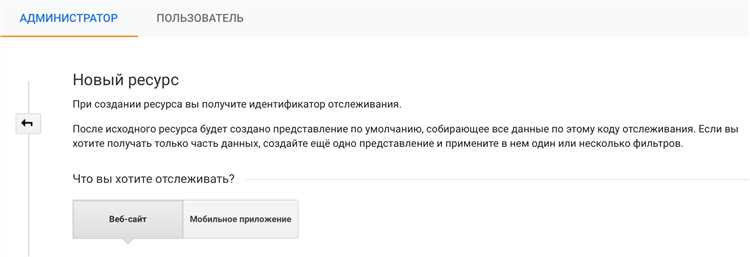
Для установки кода отслеживания Google Analytics необходимо выполнить несколько шагов. Сначала войдите в свою учетную запись Google Analytics и создайте новый ресурс, если вы еще не сделали этого. После этого вам будет предоставлен уникальный код отслеживания (фрагмент JavaScript), который нужно внедрить на все страницы сайта, которые вы хотите отслеживать.
1. Скопируйте код отслеживания из интерфейса Google Analytics. Это будет фрагмент JavaScript, который начинается с строки <script async src="https://www.googletagmanager.com/gtag/js?id=UA-XXXXX-Y"></script>. Убедитесь, что вы получили правильный код, который соответствует вашему ресурсу.
2. Вставьте код в тег <head> вашего сайта, как можно выше, перед другими скриптами и контентом страницы. Это позволит минимизировать задержки при загрузке страницы и обеспечит корректную работу отслеживания с самого начала.
3. Убедитесь, что код отслеживания включен на каждой странице сайта. Для этого вы можете использовать шаблоны или системы управления контентом (CMS), которые позволяют добавить код в общий шаблон всех страниц, чтобы не вставлять его вручную на каждой странице.
4. Проверьте работоспособность установленного кода с помощью Google Tag Assistant или аналогичных инструментов. Они помогут убедиться, что код отслеживания корректно работает на всех страницах и передает данные в Google Analytics.
5. После установки кода на сайт, данные начнут поступать в ваш аккаунт Google Analytics. Обычно это занимает несколько минут, но для точности рекомендуется подождать несколько часов и затем проверить статистику в реальном времени для подтверждения корректности установки.
Как настроить цели для отслеживания конверсий
Цели в Google Analytics позволяют отслеживать важные действия пользователей на сайте, такие как регистрации, покупки или заполнение форм. Для правильной настройки целей необходимо точно определить, какие действия должны считаться конверсией.
1. Откройте Google Analytics и перейдите в раздел Администратор, затем выберите нужный аккаунт и ресурс. В колонке Цели нажмите Создать цель.
2. Выберите шаблон цели, подходящий для вашего бизнеса. Например, для отслеживания регистрации можно выбрать шаблон Регистрация, а для покупок – Покупка товара. Если шаблон не подходит, выберите Пользовательская цель.
3. Укажите название цели и выберите тип цели. Типы могут быть:
- Цель по времени – отслеживание времени, проведенного на сайте.
- Цель по страницам – количество просмотренных страниц за сессию.
- Цель на основе событий – отслеживание кликов на кнопки или действия в виде событий.
4. Если выбрали тип Событие, укажите категории, действия, ярлыки и значения, соответствующие вашему событию. Например, для отслеживания клика по кнопке можно использовать категорию «Кнопка», действие «Нажатие», ярлык «Подписка».
5. Для целей, основанных на страницах, укажите точный URL или часть URL, которая будет использоваться для подтверждения конверсии (например, «/thank-you» для страницы благодарности после оформления заказа).
6. После настройки укажите дополнительную информацию, такую как значение цели (например, сумма покупки), если оно требуется для анализа.
7. Завершите настройку, выбрав опцию Проверка цели, чтобы убедиться в правильности работы. Проверьте цели, активировав их и следя за тем, как они отслеживаются в отчётах.
Правильная настройка целей позволит точно измерить эффективность вашего сайта и понять, какие действия пользователей приводят к конверсиям.
Как настроить фильтры для исключения внутреннего трафика
Для точности аналитики важно исключить внутренний трафик, чтобы данные о посещениях не искажались действиями сотрудников компании, тестированием сайта или другими внутренними источниками трафика. Рассмотрим, как правильно настроить фильтры в Google Analytics для исключения таких посещений.
Основные методы исключения внутреннего трафика:
- Исключение по IP-адресу.
- Использование cookies для определения внутреннего трафика.
- Исключение по домену (если ваш сайт имеет несколько версий, например, для тестирования).
Рассмотрим каждый метод подробно.
Исключение по IP-адресу
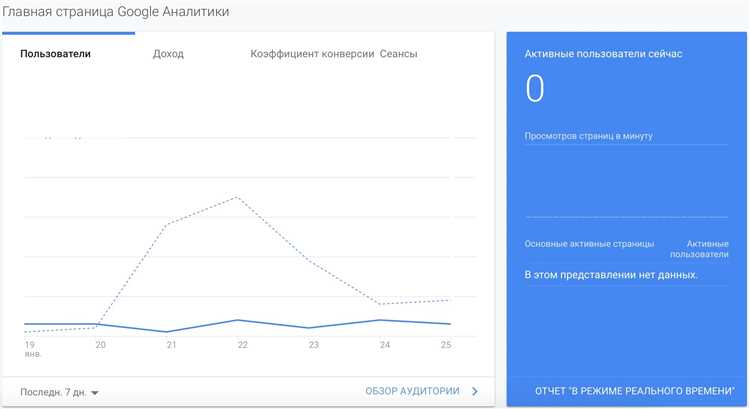
Самый популярный способ – это исключение трафика с определённых IP-адресов. Чтобы настроить этот фильтр, выполните следующие шаги:
- Перейдите в раздел Администратор в вашем аккаунте Google Analytics.
- В разделе «Просмотр» выберите Фильтры.
- Нажмите кнопку Добавить фильтр и выберите тип фильтра «Исключить» – «Трафик от адресов IP» в поле «Фильтр типа».
- Укажите диапазон IP-адресов, который необходимо исключить. Это можно сделать, указав конкретный адрес или диапазон (например,
192.168.1.0/24для локальной сети). - Сохраните настройки.
Проверьте корректность работы фильтра с помощью тестового трафика, чтобы убедиться, что данные исключаются корректно.
Использование cookies
Если исключение по IP не подходит, можно использовать cookies для исключения трафика. Для этого необходимо создать фильтр, который будет проверять наличие cookie на устройстве пользователя. Этот метод удобен, когда работники могут использовать различные устройства, и их IP-адрес может изменяться.
Настроить этот фильтр можно следующим образом:
- Создайте cookie, которая будет ставиться только на устройствах сотрудников.
- Перейдите в настройки фильтров Google Analytics и создайте новый фильтр типа «Исключить» – «Трафик, где cookie содержит определённое значение».
- Укажите название или значение cookie, которое используется для идентификации внутреннего трафика.
- Сохраните изменения.
Этот метод особенно полезен в случае работы с несколькими офисами или удалёнными сотрудниками.
Исключение по домену
Если у вас есть тестовые версии сайта на поддоменах или в разных версиях, вы можете исключить трафик с этих доменов, чтобы не учитывать его в основной аналитике.
Для этого выполните следующие шаги:
- Создайте фильтр типа «Исключить» – «Трафик с поддоменов».
- Укажите домен или поддомен, с которого будет исключаться трафик (например,
test.example.com). - Сохраните настройки.
Проверьте, что фильтр работает корректно, и трафик с тестовых версий сайта не попадает в основную аналитику.
Рекомендации
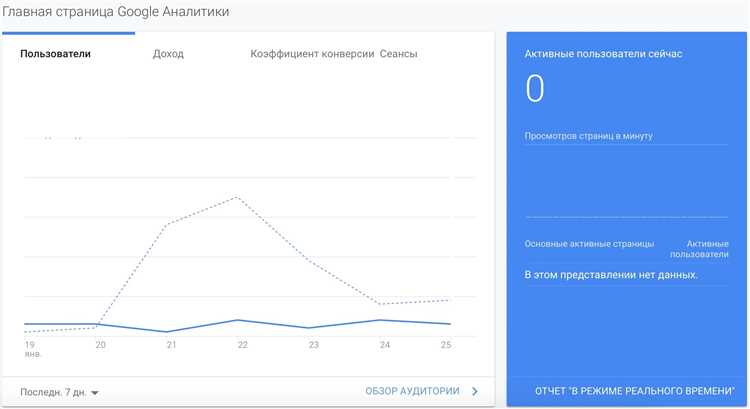
- Перед применением фильтров создайте резервные копии данных, чтобы можно было восстановить информацию в случае ошибок.
- Проверьте работу фильтров на тестовых просмотрах, чтобы убедиться, что трафик корректно исключён.
- Регулярно обновляйте список IP-адресов или cookie для учёта изменений в сотрудниках или устройствах.
Таким образом, настройка фильтров для исключения внутреннего трафика в Google Analytics позволит получить более точную картину посещаемости и поведения пользователей на вашем сайте.
Как настроить пользовательские отчёты для анализа поведения пользователей
Пользовательские отчёты в Google Analytics позволяют глубже понять, как именно посетители взаимодействуют с вашим сайтом. Для настройки таких отчётов важно правильно выбрать метрики и параметры, отражающие ключевые моменты пользовательского пути.
Чтобы создать пользовательский отчёт, выполните следующие шаги:
- Откройте раздел «Пользовательские отчёты». В Google Analytics выберите пункт меню «Настроить» и далее «Пользовательские отчёты».
- Выберите тип отчёта. Существуют три варианта:
- Плоский отчёт – подходит для анализа метрик и параметров без иерархической структуры.
- Сложный отчёт – используется для отображения нескольких метрик и параметров с возможностью детализировать информацию по сегментам.
- Таблица – позволяет работать с большими объёмами данных, визуализируя их в виде таблицы с фильтрами.
- Настройте метрики и параметры. Включите метрики, которые будут полезны для анализа поведения пользователей:
- Сессии – общее количество посещений сайта.
- Средняя длительность сессии – поможет понять, сколько времени в среднем проводят пользователи на сайте.
- Цели – отслеживание выполнения конкретных действий на сайте, например, регистраций или покупок.
- Пути пользователей – отслеживание переходов между страницами для выявления популярных маршрутов.
- Используйте фильтры. Применяйте фильтры для того, чтобы исключить ненужный трафик, например, посещения с определённых IP-адресов или внутренние посещения сотрудников.
- Добавьте сегменты. Сегментируйте аудиторию по различным признакам, таким как:
- Источник трафика – определите поведение пользователей, пришедших через поисковые системы, соцсети или прямой трафик.
- Тип устройства – анализируйте поведение мобильных и десктопных пользователей отдельно.
- География – исследуйте поведение пользователей по регионам или странам.
- Настройте сравнение данных. Добавьте два и более метрики для сравнительного анализа, например, сравнение показателей с прошлого месяца и текущего.
- Сохраните отчёт. После завершения настройки не забудьте сохранить отчёт для последующего использования и анализа.
Пользовательские отчёты позволяют адаптировать Google Analytics под индивидуальные задачи сайта, обеспечивая детальный анализ поведения пользователей. Такой подход поможет принимать более обоснованные решения по улучшению пользовательского опыта и оптимизации сайта.
Как интегрировать Google Analytics с другими сервисами (например, Google Ads)

Интеграция Google Analytics с другими сервисами, такими как Google Ads, позволяет более точно отслеживать эффективность рекламных кампаний и понять поведение пользователей после перехода с рекламы. Этот процесс дает возможность объединить данные о посещениях и конверсиях, полученные через рекламу, с аналитикой сайта, улучшая стратегию маркетинга и повышая ROI.
Шаг 1: Связывание аккаунтов
Для начала нужно связать аккаунты Google Analytics и Google Ads. Для этого в Google Analytics перейдите в раздел «Администратор», затем в колонке «Ресурс» выберите «Связанные аккаунты» и нажмите «Google Ads». Включите опцию для связи, выберите аккаунт Google Ads и подтвердите связь. Это позволит передавать данные о кликах и затратах на рекламу в отчеты Analytics.
Шаг 2: Настройка целей и отслеживание конверсий
После связи аккаунтов создайте в Google Analytics цели, которые будут отслеживать важные действия пользователей, такие как покупка или регистрация. Эти цели можно синхронизировать с Google Ads, чтобы отслеживать конверсии и оптимизировать рекламные кампании. Для этого в Google Ads выберите «Инструменты» > «Конверсии» и добавьте новую конверсию, связав её с соответствующей целью в Google Analytics.
Шаг 3: Использование «Целей» и «Ценовых предложений»
Google Analytics позволяет создавать разные типы целей, такие как завершение формы, переход на определённую страницу или просмотр видео. Эти данные можно передавать в Google Ads, чтобы настроить автоматические ставки и оптимизировать кампании по ключевым показателям. В Google Ads используйте стратегию «Целевые CPA» или «Целевые ROAS», чтобы улучшить результаты рекламы, автоматически корректируя ставки в зависимости от конверсий.
Шаг 4: Использование сегментов и аналитики аудитории
Создайте в Google Analytics аудитории на основе поведения пользователей, таких как посетители, которые не завершили покупку. Затем эти аудитории можно импортировать в Google Ads для таргетинга и ремаркетинга. Это позволяет настраивать рекламу для пользователей, которые проявили интерес к продукту, но не совершили конверсию, повышая вероятность их возвращения и завершения покупки.
Шаг 5: Анализ отчетов и корректировка кампаний
После интеграции данных из Google Ads в Google Analytics, используйте отчеты для анализа эффективности рекламы. Сравнивайте расходы на рекламу с количеством конверсий и средней стоимостью, чтобы выявить наиболее прибыльные кампании. Регулярно корректируйте таргетинг, стратегии ставок и бюджеты на основе этих данных, чтобы улучшить результаты рекламы и снизить затраты.
Вопрос-ответ:
Как создать аккаунт Google Analytics для сайта?
Чтобы настроить Google Analytics для сайта, нужно сначала создать аккаунт в Google Analytics. Для этого зайдите на сайт Google Analytics, нажмите на кнопку «Начать» и авторизуйтесь через ваш Google-аккаунт. Затем выберите «Создать аккаунт», укажите название аккаунта, страну и другие данные. После этого создайте ресурс для вашего сайта, указав его название, URL и категорию. В конце вам будет предоставлен уникальный код отслеживания, который нужно вставить на ваш сайт.
Как добавить код отслеживания на сайт?
Код отслеживания Google Analytics нужно добавить в код вашего сайта. Обычно это делается через вставку специального JavaScript-кода в теги
каждой страницы. Чтобы это сделать, получите код отслеживания из интерфейса Google Analytics в разделе «Администратор» -> «Ресурс» -> «Информация о отслеживании» -> «Код отслеживания». Скопируйте его и вставьте перед закрывающим тегом на всех страницах сайта. Если сайт построен на CMS, например, WordPress, можно использовать плагины для автоматической вставки кода.Как проверить, работает ли Google Analytics на сайте?
Для проверки работы Google Analytics на сайте можно использовать несколько методов. Один из них — это расширение для браузера, например, «Google Tag Assistant», которое покажет, правильно ли установлен код отслеживания. Также можно зайти в интерфейс Google Analytics и посмотреть, поступают ли данные в реальном времени. Для этого в разделе «Администратор» выберите «Просмотр» и нажмите на «Реальное время», чтобы убедиться, что на сайт приходят визиты.
Как настроить цели в Google Analytics для отслеживания действий пользователей?
Цели в Google Analytics позволяют отслеживать важные действия пользователей на сайте, такие как покупки, регистрации или переходы на определенные страницы. Чтобы настроить цель, перейдите в раздел «Администратор», затем выберите «Цели» в разделе «Просмотр». Нажмите «Создать цель», выберите шаблон или настройте цель вручную. Вам нужно будет указать тип цели (например, посещение страницы, время на сайте или количество просмотров), а затем ввести параметры для этой цели, например, URL страницы благодарности после оформления заказа.
Как настроить фильтры в Google Analytics для исключения внутреннего трафика?
Для исключения внутреннего трафика, например, от сотрудников компании, нужно создать фильтры в Google Analytics. Перейдите в раздел «Администратор», выберите «Фильтры» в разделе «Просмотр», затем нажмите «Добавить фильтр». В фильтре выберите тип «Исключить» и укажите критерий, например, IP-адрес вашего офиса или диапазон IP-адресов. Это позволит исключить внутренний трафик из отчетов, что улучшит точность данных о поведении реальных пользователей.
Как правильно настроить Google Analytics для сайта с нуля?
Чтобы настроить Google Analytics для сайта, необходимо выполнить несколько шагов. Сначала создайте аккаунт в Google Analytics, если у вас его нет. Затем создайте новый ресурс (property) в аккаунте и получите уникальный идентификатор отслеживания (tracking ID). Далее, этот идентификатор нужно вставить в код вашего сайта. Если сайт на платформе, такой как WordPress, можно использовать специальные плагины для удобной интеграции. После этого настройте цели и события для отслеживания действий пользователей, например, заполнение формы или совершение покупки. Завершив настройку, проверяйте корректность работы аналитики через реальное время, чтобы убедиться, что данные собираются правильно.